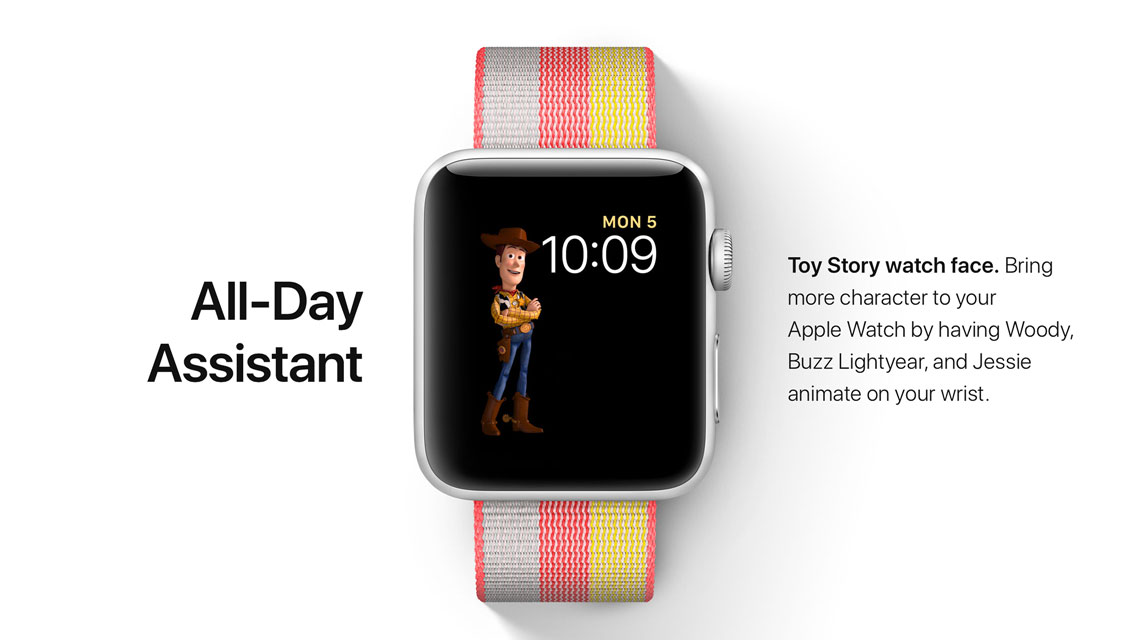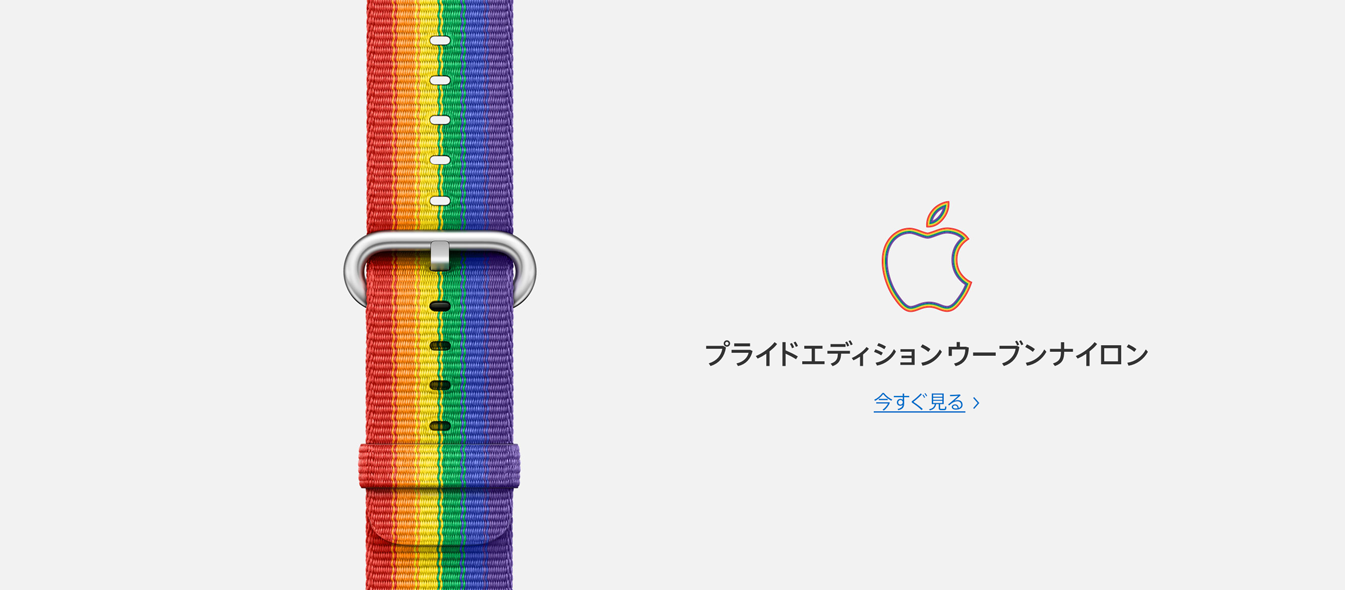この記事には広告を含む場合があります。
記事内で紹介する商品を購入することで、当サイトに売り上げの一部が還元されることがあります。

先日開催されたAppleの開発者向けイベント「WWDC」で、AppleWatch向け最新OS「watchOS 4」が発表されました。
[post id=”4716″ style=”thumbnail”]
一般向けのリリースは今秋(おそらく9月)と発表されていますが、Apple Developer Programに登録している開発者であればすでにベータ版をインストールすることができます。
私も早速インストールしてみたので、手順を紹介してみたいと思います。
なお、watchOS4はベータ版ということで不具合や特定のアプリが起動しないことがあります。普段使用している端末でベータ版を試す場合は、いつでも元に戻せるようにバックアップを取ってからインストールするのを忘れないようにしましょう!
まずはApple Developer Programに登録する
watchOS4は開発者向けのベータ版のため、開発者としてAppleに登録をしておく必要があります。
Apple Developer Programの年間メンバーシップの料金は11,800円となっています。
組織、個人のどちらでも登録ができるので、登録したい方は以下のリンクから登録をすすめてください。
→Apple Developer Program に登録する前に
「iOS 11」ベータ版をインストールする
watchOS 4のベータ版をインストールするには、まずiOS 11のベータ版をインストールしておく必要があります。
「iOS 11」のベータ版をダウンロードする
iOS 11のベータ版をダウンロードする方法は、iPhoneから直接ダウンロードする方法と、iTunesを経由して行う方法があります。
今回はより手軽なiPhoneで直接ダウンロードする方法を試してみます。
以下の「Download」ページからiOS11のConfiguration Profileをダウンロードします。
→Download – Apple Developer
「iOS 11 beta」の「Download」ボタンをタップし、確認ダイアログでも「許可」をタップします。
ダウンロードが終わるとプロファイルのインストール画面が立ち上がるので、右上の「インストール」をタップします。
パスコードの入力画面が立ち上がるのでパスコードを入力。
さらに「承諾」画面が立ち上がるので、再度「インストール」をタップします。
Configuration Profileのインストールが終わったら端末の再起動が必要です。
ダイアログが立ち上がるので「再起動」を選択し、端末の再起動を待ちましょう。
「iOS 11」ベータ版にアップデートする
再起動が終了したら、早速「iOS 11」ベータ版へのアップデートを進めましょう。
「設定」アプリを起動し、「一般」→「ソフトウェア・アップデート」を選択。
「ダウンロードとインストール」をタップするとiOS 11へのソフトウェアアップデートが始まります。
あとはしばらく待てば「iOS 11」ベータ版のインストールは完了です!
「watchOS 4」ベータ版をインストールする
iOS 11のベータ版のインストールが終わったら早速watchOS 4のインストールも始めましょう。
当たり前ですが、iOS 11をインストールしているiPhoneとwatchOS 4をインストールしたいAppleWatchをペアリングしておく必要があります。
「watchOS 4」のベータ版をダウンロードする
手順はiOS 11の場合とほぼ同じですが、まずは以下の「Download」ページからiwatchOS 4のConfiguration Profileをダウンロードしましょう。
→Download – Apple Developer
「watchOS 4 beta」の「Download」ボタンをタップし、確認ダイアログでも「許可」をタップします。
次にデバイスを選択のダイアログが立ち上がります。
どのデバイスにプロファイルをインストールするか聞かれるので、必ず「Apple Watch」を選択しましょう。
ダウンロードが終わるとプロファイルのインストール画面が立ち上がるので、右上の「インストール」をタップします。
パスコードの入力画面が立ち上がるのでパスコードを入力。
さらに「承諾」画面が立ち上がるので、再度「インストール」をタップします。
Configuration Profileのインストールが終わったら端末(Apple Watch)の再起動が必要です。
ダイアログが立ち上がるので「再起動」を選択し、端末の再起動を待ちましょう。
「watchOS 4」ベータ版にアップデートする
再起動が終了したら、早速「watchOS 4」ベータ版へのアップデートを進めましょう。
iPhoneの「Watch」アプリを起動し、「一般」→「ソフトウェア・アップデート」を選択。
「ダウンロードとインストール」をタップするとwatchOS 4 betaへのソフトウェアアップデートが始まります。
※パスコードの入力と利用許諾への同意が必要です。
Apple Watchユーザーなら毎度のことなのでわかると思いますが、ソフトウェア・アップデートには結構時間がかかるので、余裕のある時に行うようにしましょう。
また、通常のソフトウェア・アップデート時と同様に、「Wi-Fiに接続されたiPhoneの通信圏内にある」「50%以上充電されている」「充電器に接続されている」という条件を満たしておく必要があるのでご注意ください。
以上、「watchOS 4」ベータ版をApple Watchにインストールする方法の解説でした。
まだトイ・ストーリーの文字盤は実装されていませんが、「Siri」「万華鏡」の文字盤を試したり、ワークアウトの新デザインは利用することができますよ!